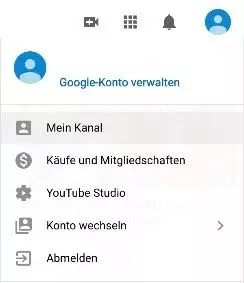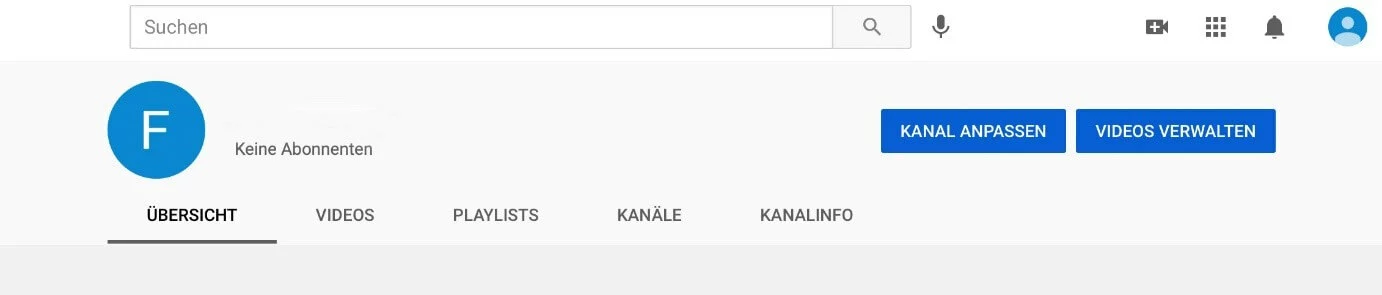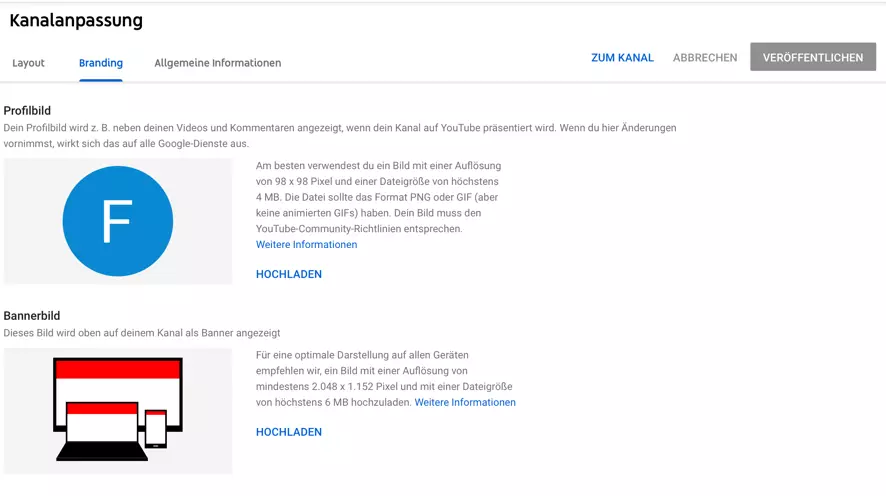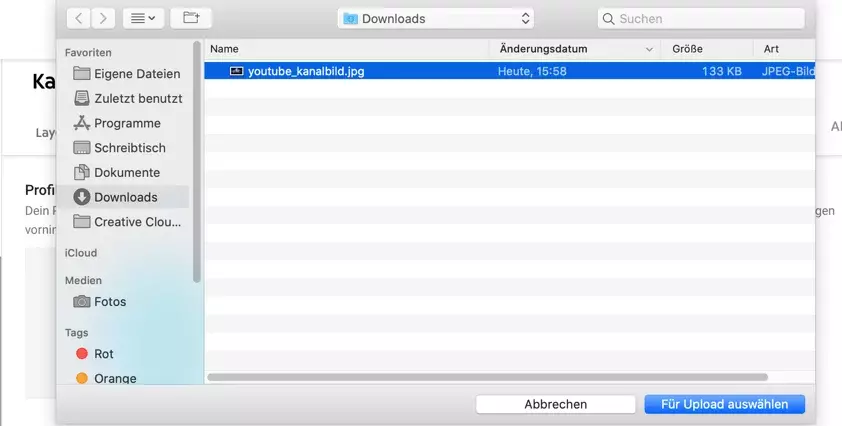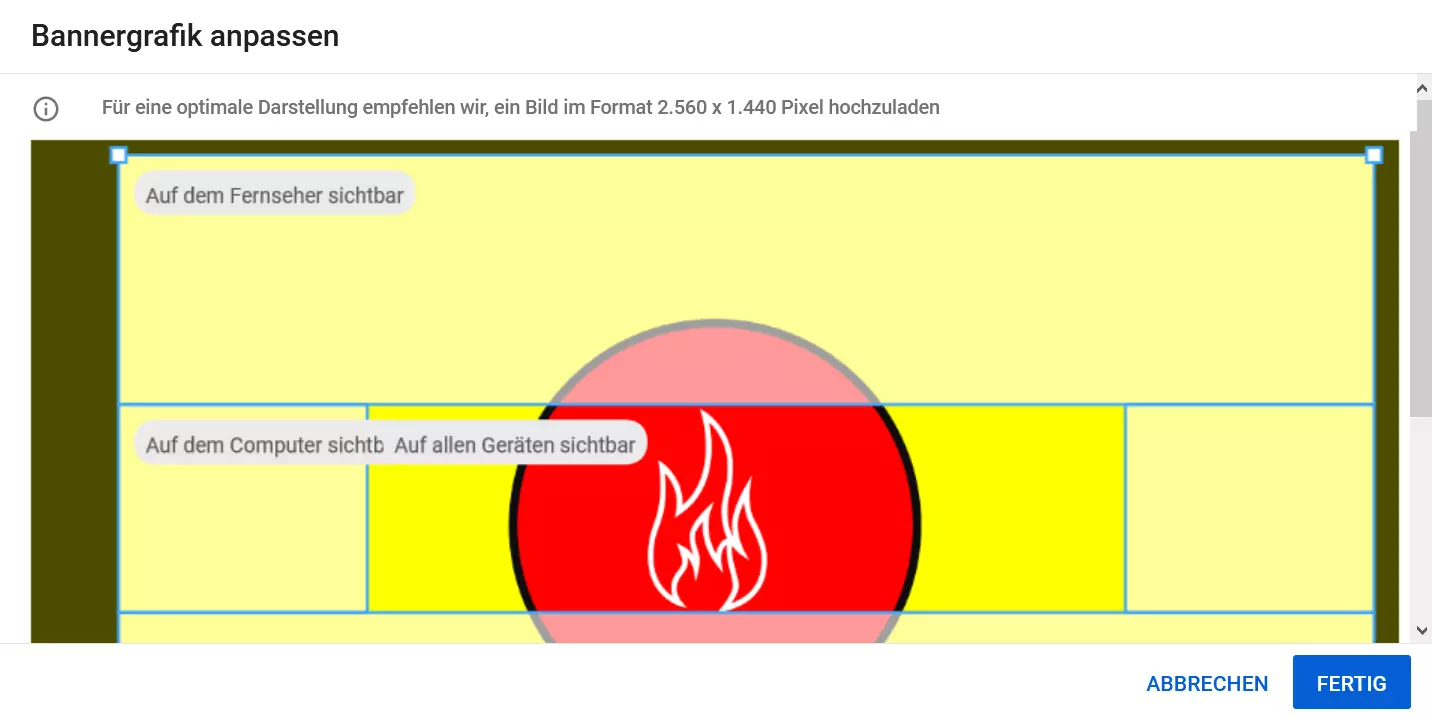YouTube-Kanalbild erstellen: Größe, Upload-Anleitung und Design-Tipps
YouTube, gegründet 2005 und seit 2006 eine Tochtergesellschaft von Google, ist die beliebteste Video-Sharing-Plattform weltweit. Immer mehr Unternehmen und Privatpersonen nutzen YouTube als Kommunikationskanal und Teil Ihres Social-Media-Marketings und profitieren dabei von der bemerkenswerten Reichweite der Website: Täglich verzeichnet YouTube mehr als 30 Millionen Besucher und jede Minute werden mehr als 300 Stunden Videomaterial auf YouTube hochgeladen. Wir erklären Ihnen, wie Sie ein optimales YouTube-Kanalbild erstellen und hochladen, was die richtige Kanalbild-Größe ist und welche Expertentipps es zum Design gibt.
Was ist das YouTube-Kanalbild?
Als YouTube-Kanalbild bezeichnet man das rechteckige Banner, das auf Ihrem YouTube-Kanal ganz oben zu sehen ist. Das Kanalbild ist ein wichtiges Element in der Gestaltung Ihres YouTube-Auftritts, denn es ist eines der ersten Dinge, die Besucher Ihres Kanals sehen. Sie sollten dieses Banner daher mit Sorgfalt auswählen und auf eine hohe Qualität achten. Damit das YouTube-Kanalbild auf allen Endgeräten – egal ob Smart-TV, Desktop-Computer, Tablet oder Smartphone – gleichermaßen korrekt angezeigt wird, spielt die richtige Größe und Formatierung eine entscheidende Rolle.
Sie stehen noch am Anfang Ihrer Onlinestrategie und planen eine neue Website? Dann nutzen Sie den IONOS Domain-Check, um herauszufinden, ob der Name Ihrer geplanten Website noch verfügbar ist.
YouTube-Kanalbild: Allgemeines zur richtigen Größe und Anzeige
Je nach Endgerät, also Smart-TV, Desktop-Computer, Tablet und Smartphone, wird das YouTube-Kanalbild in unterschiedlichen Größen und Seitenverhältnissen angezeigt. Sie müssen jedoch nur ein Bild hochladen. Dieses wird beim Aufruf Ihres Kanals automatisch an das Empfangsgerät des Besuchers angepasst.
Die Mindestgröße zum Upload beträgt 2.048 x 1.152 Pixel. Am größten wird das Kanalbild im Smart-TV angezeigt. Ruft ein Besucher Ihren YouTube-Kanal z. B. mit einem Smartphone auf, wird das Kanalbild automatisch auf diese Bildschirmansicht verkleinert. Sie sollten also beachten, dass Ihr YouTube-Kanalbild bei der Anpassung an die unterschiedlichen Endgeräte skaliert wird und dabei Teile des Bilds, insbesondere die Ränder, nicht mehr sichtbar sein werden. Stellen Sie deshalb sicher, dass die Kerninformation Ihres Kanalbilds immer in allen Anzeigengrößen enthalten ist und es nicht zu unschönen Bildausschnitten kommt.
Größen und Formate im Detail
Die Anzeigengrößen auf den einzelnen Endgeräten und die Sichtbarkeit von Textelementen sind wie folgt:
- Die Mindestgröße zum Upload beträgt 2.048 x 1.152 Pixel und entspricht einem Seitenverhältnis von 16:9.
- Die ideale Größe zum Upload beträgt 2.560 x 1.440 Pixel und entspricht der Ansicht auf dem Smart-TV.
- Der Sicherheitsbereich für Texte und Logos beträgt 1.235 x 338 Pixel.
Angezeigt wird Ihr YouTube-Kanalbild auf den jeweiligen Endgeräten maximal in den folgenden Größen:
- Smart-TV: 2.560 x 1.440 Pixel
- Desktop-Computer: 2.560 x 423 Pixel (zusätzlich können rechts und links bis zu 507 Pixel sichtbar sein)
- Tablet: 1.855 x 423 Pixel
- Smartphone: abhängig vom Gerätetyp, zur Orientierung 1.546 x 423 Pixel
Wichtig: Die Dateigröße darf maximal 6 MB betragen. Akzeptierte Dateitypen sind JPG, GIF, BMP und PNG.
Umgang mit Textelementen und Bildformatierung
Haben Sie z. B. ein Logo, einen Schriftzug oder Textelemente in Ihrem Banner? Dann prüfen Sie unbedingt, ob sich diese Informationen im Sicherheitsbereich befinden. Nur dieser Kernbereich ist auf allen Endgeräten vollständig sichtbar.
Um Ihr YouTube-Kanalbild auf die richtige Bildgröße zuzuschneiden, können Sie ein Bildbearbeitungsprogramm aus dem Internet oder auf Ihrem Computer nutzen, z. B. die Foto-App von Windows. Die kostenlose Vorlage von Google erleichtert Ihnen die Bildanpassung. Zu große Dateien müssen Sie vor dem Upload verkleinern – wie das geht, lesen Sie in unserem Ratgeber zur Bildkomprimierung.
- Intuitives Baukastensystem mit KI-Unterstützung
- Bilder und Texte wie von Profis gemacht, direkt SEO-optimiert
- Domain, SSL und E-Mail-Postfach inklusive
YouTube-Kanalbild hochladen: Schritt-für-Schritt-Anleitung
Sobald Sie ein passendes Kanalbild für YouTube erstellt haben, können Sie es ganz einfach in Ihren Kanal hochladen. So geht es Schritt für Schritt:
Schritt 1: Öffnen Sie YouTube und loggen Sie sich über den Button „Anmelden“ ein.
Schritt 7: Klicken Sie abschließend auf „Veröffentlichen“. Prüfen Sie die Ansicht Ihres YouTube-Kanalbilds soweit möglich auf allen Endgeräten.
YouTube-Kanalbild: Tipps zum Design
Mit täglichen Zugriffs- und Besucherzahlen in Millionenhöhe bietet YouTube einerseits eine hervorragende Reichweite, wenn Sie dort einen Kanal bespielen. Andererseits müssen Sie sich auf der Plattform gegen eine Vielzahl von Konkurrenten durchsetzen. Wenn Sie mit Ihrem Kanal Erfolg haben oder sogar mit YouTube Geld verdienen möchten, müssen Sie sich von anderen Angeboten abheben. Ihr gesamter Auftritt sollte daher ansprechend und professionell gestaltet sein. Das YouTube-Kanalbild ist prominent als Banner auf Ihrer Kanalseite positioniert und spielt eine entscheidende Rolle für den Gesamteindruck.
Das sollten Sie beim Design Ihres YouTube-Kanalbilds beachten
Design und Bildsprache Ihres Kanalbilds sollten zunächst zu Ihrem Angebot passen. Darüber hinaus sollten Sie beachten, dass eine Vielzahl, wenn nicht sogar die Mehrzahl Ihrer Besucher Ihren YouTube-Kanal mit einem Smartphone aufruft. Achten Sie daher darauf, dass Ihr Kanalbild gut auf kleinen Bildschirmen funktioniert und Textelemente oder Details auch auf mobilen Endgeräten gut lesbar sind. Bevorzugen Sie ein einfaches und übersichtliches Bilddesign gegenüber detailreichen, komplexen Bildern.
In der rechten unteren Ecke können Sie Verknüpfungen zu weiteren Social-Media-Aufritten einbinden. Der Name Ihres YouTube-Kanals oder ein Logo sollten wenn möglich im Sicherheitsbereich des Bildzentrums platziert sein.
Check-Liste für Ihr YouTube-Kanalbild
- Das Kanalbild funktioniert auf allen Bildschirmgrößen vom Smart-TV bis zum Smartphone.
- Das Thema Ihres Kanals und wichtige Infos sind sofort erkennbar.
- Das Design und die Farbwahl passen zu Ihrem Gesamtauftritt.
- Textelemente sind auf allen Bildschirmen, auch auf dem Smartphone, gut lesbar und heben sich deutlich vom Hintergrund ab.
- Ihr Profilbild überdeckt keine wichtigen Informationen in der Mobilansicht Ihres Kanalbilds.
- Wichtige Upload-Termine und der Kanalname sind in das Kanalbild integriert, wenn es sich anbietet.
- Sie besitzen die Rechte zur Verwendung des Bilds als YouTube-Bannerbild.
Weitere Hinweise für einen erfolgreichen YouTube-Kanal
Wenn Sie einige Grundregeln der Suchmaschinenoptimierung beachten, können Sie das Ranking Ihres YouTube-Kanals wesentlich beeinflussen. Hierbei helfen Ihnen unsere SEO-Tipps für YouTube weiter. Sind Sie auch auf Facebook und Instagram aktiv? Dann bietet es sich für einen Markenauftritt an, einheitliche bzw. aufeinander abgestimmte Banner in den einzelnen Social-Media-Kanälen zu verwenden. In unserer Übersicht finden Sie die passenden Bildgrößen bei Facebook und Bildgrößen bei Instagram.
- Inklusive Wildcard-SSL-Zertifikat
- Inklusive Domain Lock
- Inklusive 2 GB E-Mail-Postfach